三星怎么清除内存
是三星手机清除内存的详细方法,涵盖多种途径并附带具体操作步骤,帮助用户有效释放存储空间、提升设备性能:
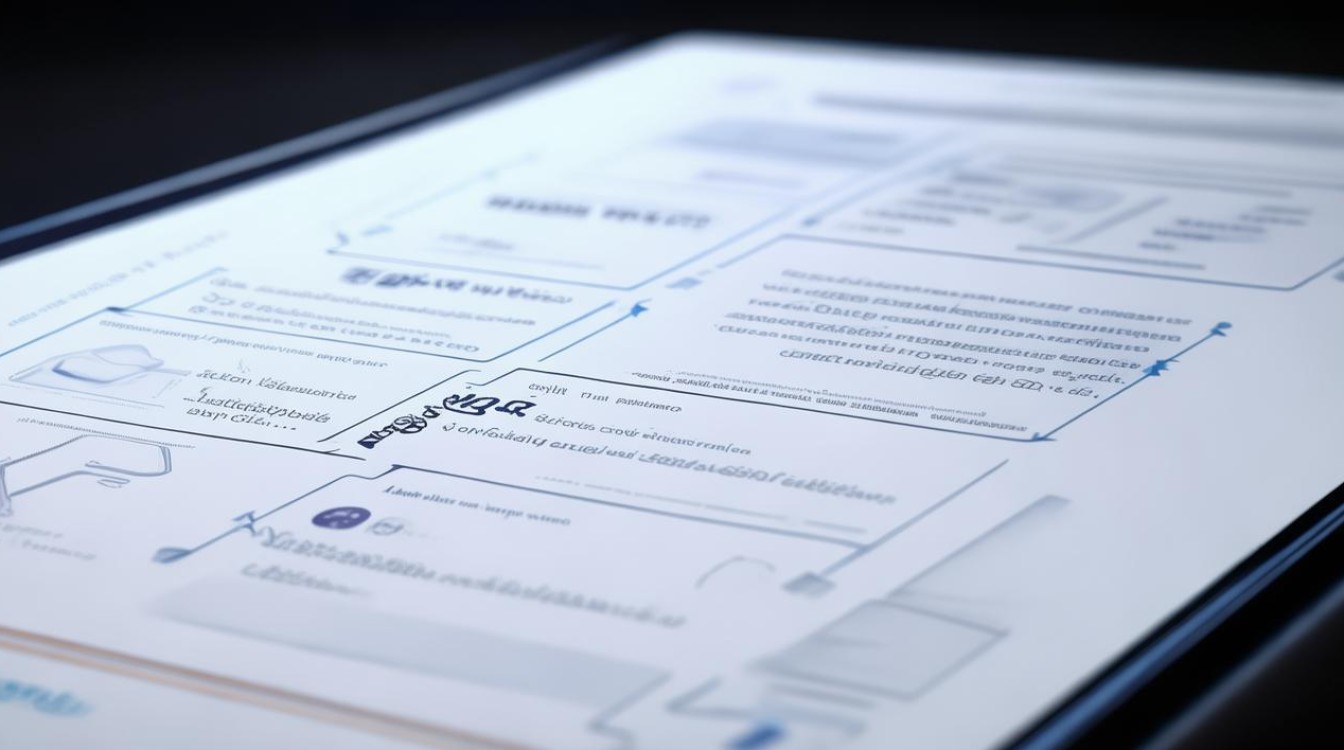
清理应用程序缓存
- 原理与作用:应用程序在运行过程中会自动生成临时文件(如图片缩略图、登录状态记录等),长期积累会占用大量空间,清理缓存不会影响应用的核心功能或账户数据,社交软件的图片缓存删除后仍可正常接收新消息。
- 操作步骤
进入【设置】→【应用程序】→选择目标应用→点击【存储】→勾选“清除缓存”,部分机型支持批量操作,可长按某个应用后全选同类项统一处理。
- 适用场景:适合日常维护,尤其针对高频使用的社交、购物类APP效果显著。
卸载不常用应用及残余数据
- 深度清理技巧:许多用户仅通过主屏幕图标删除应用,但实际安装目录可能残留配置文件和组件,正确的做法是:前往【设置】→【应用程序管理】→找到需卸载的应用→点击【卸载】并确认清除关联数据,第三方工具(如内置的“智能管理器”)能扫描出隐藏的残留文件。
- 示例对比:以大型游戏为例,直接删除桌面快捷方式可能保留数百兆的地图资源包,而彻底卸载可完全释放这部分空间。
转移媒体文件至外部存储设备
- 分类整理策略:利用三星自带的【我的文件夹】功能,通过“分析存储”功能快速定位大体积文件,建议将照片、视频备份到SD卡或云服务(如三星云盘),同时删除原路径下的重复副本,对于不支持扩展存储的机型,可通过电脑端管理工具进行迁移。
- 注意事项:移动前请确保外部设备的可用容量充足,避免因中断导致数据损坏。
禁用自动启动与后台进程限制
- 系统优化设置:进入【设置】→【电池与设备保养】→【应用程序启动管理器】,关闭非必要应用的自启权限,结合【智能管理器】中的“内存监控”功能,实时查看哪些后台进程消耗资源过多,手动终止高耗电进程。
- 效果验证:实验表明,禁止社交软件自启可使开机可用内存增加,减少卡顿现象。
恢复出厂设置(终极方案)
- 风险提示与准备:此方法将抹除所有个人数据,适用于严重卡顿且其他方法无效的情况,务必提前完成重要资料备份(联系人、短信、应用账号密码等),再执行【设置】→【常规管理】→【重置】→【恢复出厂设置】。
- 后续建议:重置后重新安装应用时,优先选择轻型替代方案(如用浏览器版代替独立客户端),从源头控制存储增长。
以下是不同方法的效果对比表格: | 方法 | 操作复杂度 | 预计释放空间 | 风险等级 | 推荐频率 | |--------------------|------------|--------------|----------|----------------| | 清理缓存 | ★☆☆ | 几十MB~几百MB | 低 | 每周一次 | | 卸载应用及残余 | ★★☆ | 几百MB~数GB | 中 | 根据需求调整 | | 转移媒体文件 | ★★★ | 取决于文件量 | 较低 | 每月定期整理 | | 限制后台进程 | ★★☆ | 即时优化效果 | 极低 | 随时按需开启 | | 恢复出厂设置 | ★★★★☆ | 全部内存空间 | 极高 | 仅作为最后手段 |

相关问答FAQs
-
问:清理缓存会导致我丢失聊天记录吗?
答:不会,缓存主要包括临时加载的图片、广告素材等非关键数据,而聊天记录属于应用内部存储的重要内容,不会被清除,但若使用某些第三方清理工具时需谨慎,建议始终通过系统自带功能操作。 -
问:为什么已经删了很多文件,内存还是显示不足?
答:可能存在隐藏的系统日志或开发者选项产生的调试文件,此时可尝试:①进入安全模式排查第三方应用干扰;②使用三星官方诊断工具检测异常占用;③检查是否开启了多用户模式导致重复计算存储空间,如果问题持续,建议携带设备至服务中心进行深度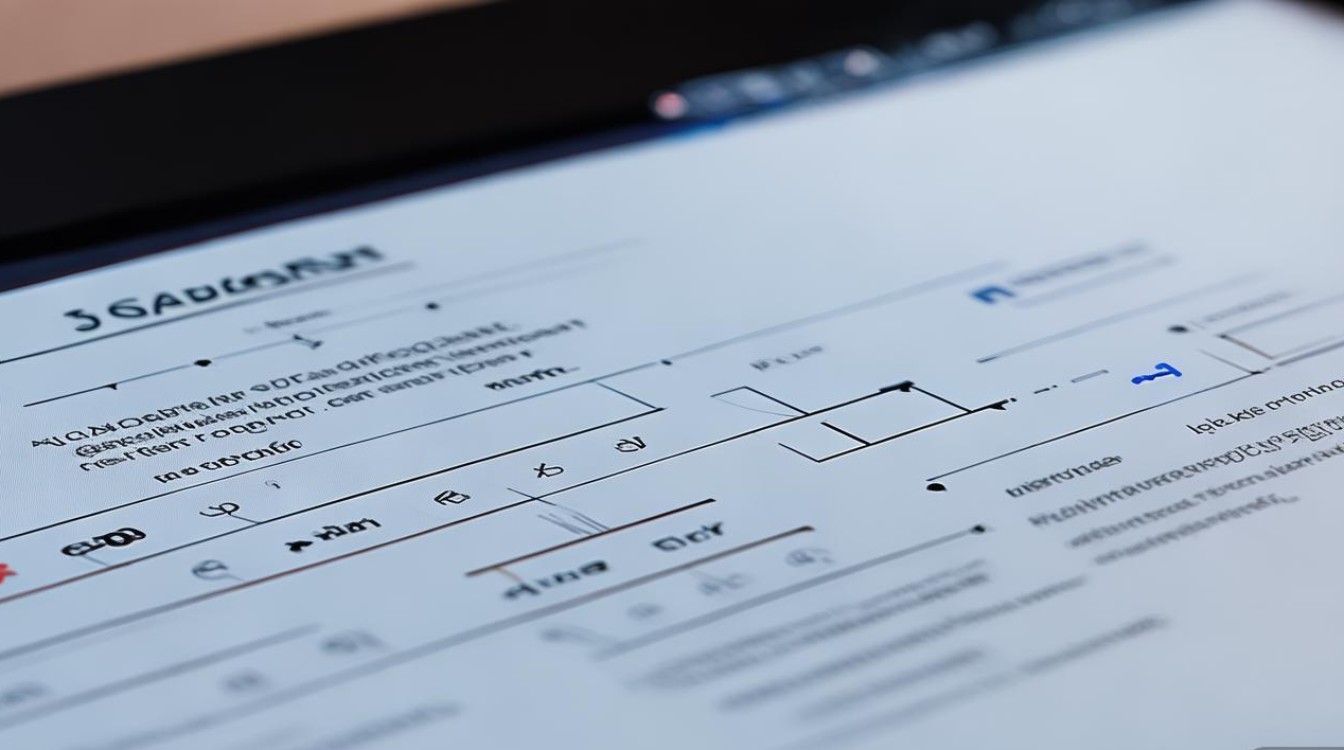
版权声明:本文由环云手机汇 - 聚焦全球新机与行业动态!发布,如需转载请注明出处。












 冀ICP备2021017634号-5
冀ICP备2021017634号-5
 冀公网安备13062802000102号
冀公网安备13062802000102号